不足している ck2.dll が PC に重大な脅威をもたらすことはありません
- Ck2.dll ファイルが見つからない可能性があるのは、ウイルス感染または影響を受けるプログラムがコンピューターに正しくインストールされていない場合です。
- いくつかの手順で問題を修正し、DLL ファイルを元に戻すことができます。
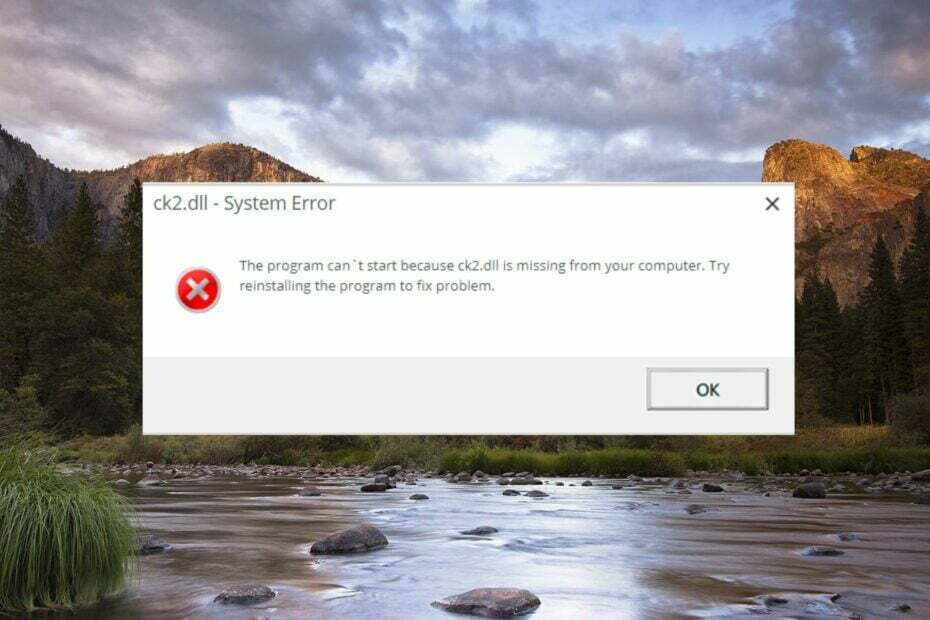
バツダウンロードファイルをクリックしてインストール
このソフトウェアは、一般的なコンピューター エラーを修復し、ファイルの損失、マルウェア、ハードウェア障害からユーザーを保護し、PC を最適化して最大のパフォーマンスを実現します。 3 つの簡単な手順で PC の問題を修正し、ウイルスを今すぐ削除します。
- Restoro PC修復ツールをダウンロード 特許取得済みの技術が付属しています (特許取得可能 ここ).
- クリック スキャン開始 PC の問題を引き起こしている可能性のある Windows の問題を見つけます。
- クリック 全て直す コンピューターのセキュリティとパフォーマンスに影響を与える問題を修正します。
- Restoro は によってダウンロードされました 0 今月の読者。
Virtools SA によって開発された DLL (ダイナミック リンク ライブラリ) ファイルである Ck2.dll は、Windows OS が適切に機能することを保証する重要なシステム レベルのファイルです。 この DLL ファイルには、一連の手順と、Windows がタスクを実行するために利用するドライバー関数が含まれています。
ck2 msvcp100.dll が見つからないか破損した場合、この DLL ファイルを必要とするプログラムはコンピューター上で機能しなくなります。
ck2.dll ファイルが見つからないのはなぜですか?
Windows はいくつかの理由で DLL ファイルを見つけることができません。 ただし、注目すべきものは次のとおりです。
- 誤って削除 – 最近プログラムをアンインストールしたりファイルを削除したりした場合、DLL ファイルは知らないうちに削除される可能性があります。 ディスク容量を解放する.
- 破損または損傷 – 信頼性の低いサードパーティ ソフトウェアが DLL ファイルを上書きし、オペレーティング システムで使用できなくなる可能性があります。
- マルウェア攻撃 – マルウェアやウイルスの存在は一連の問題につながります。 サードパーティのウイルス対策 コンピューターにインストールされ、保護されたままになります。
- アプリの非互換性 – Windows のメジャー アップデートをインストールすると、ソフトウェアが PC と互換性がなくなる可能性があります。 DLL ファイルがありません エラー。
ck2.dll ファイルが見つからない理由に関係なく、このガイドの解決策は DLL を復元して、システムが問題なく機能できるようにするのに役立ちます。
ck2.dll が見つからないというエラーを修正するにはどうすればよいですか?
高度な修正に進む前に、PC で次の手順を試す必要があります。
- コンピュータを再起動してください。
- 保留中の Windows 更新プログラムをインストールします。
- 問題に直面しているプログラムを再インストールします。
それでも ck2.dll が見つからないというエラーが発生する場合は、次のタスクを実行します。
1. DLL フィクサーを使用する
Ck2.dll は、コンピュータ上のシステム レベルの DLL ファイルであるため、復元は細心の注意を払って実行する必要があります。 システムの混乱を避けるために、 DLL フィクサー Fortect などのツールを使用して、初心者ユーザーがコンピューター上の欠落、破損、および上書きされた DLL ファイルを修復するのに最適なソリューションを提供します。
この堅牢なプログラムには DLL ファイルの広範なライブラリが含まれており、PC 上の不足している DLL ファイルを修復または置換して、現在苦労している問題を解決できます。
2. SFC および DISM スキャンを実行する
- 立ち上げる 始める を押してメニュー ウィンドウズ キー、タイプ コマンド の中に 検索 バー、および選択 管理者として実行 結果の右側のセクションから。
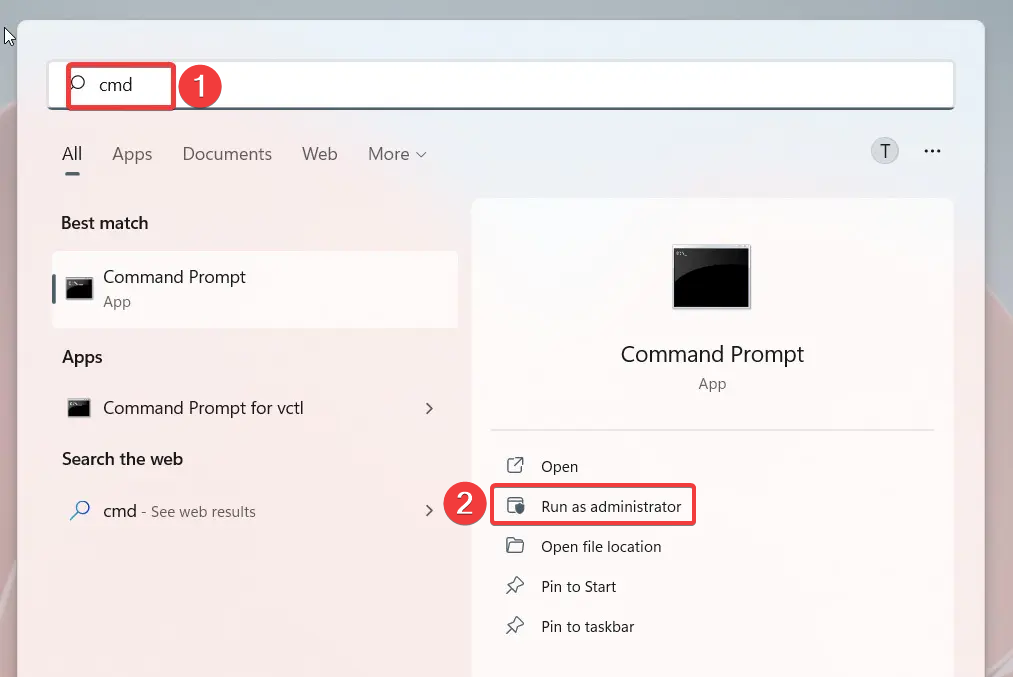
- を押します。 はい ボタン ユーザーアカウント制御 管理者権限を付与するためのウィンドウ。
- 次のコマンドを入力するか貼り付けて、 入力 キーを押して、SFC が PC をスキャンできるようにします。
SFC/スキャンナウ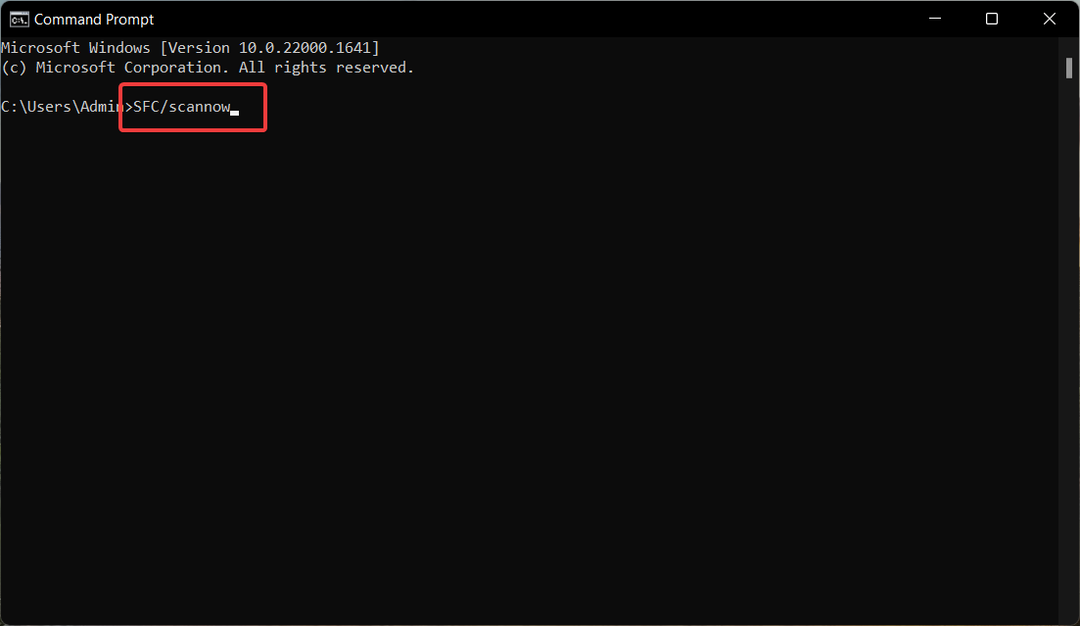
- SFC スキャンが完了したら、次のコマンドを入力またはコピーして貼り付け、Enter キーを押して実行します。
DISM /Online /Cleanup-Image /RestoreHealth
SFC スキャンはシステムを分析して、破損または破損した保護されたファイルを特定し、DISM ツールは Windows システム イメージの障害のあるファイルをスキャンして修復します。 これにより、ck2.dll ファイルが見つからなかったシステム関連の問題がすべて解決されます。
- Synapse.dll: 概要とダウンロード方法
- Wcl.dll が見つからない: 5 つの修正方法
3. 信頼できるソースから DLL をダウンロードする
専門家のヒント:
スポンサー
一部の PC の問題は、特にリポジトリの破損や Windows ファイルの欠落など、取り組むのが難しいものです。 エラーの修正に問題がある場合は、システムが部分的に壊れている可能性があります。
マシンをスキャンして障害を特定するツールである Restoro をインストールすることをお勧めします。
ここをクリック ダウンロードして修復を開始します。
インターネットから DLL ファイルをダウンロードしてインストールすることは、常にウイルスやマルウェアの感染の恐れがあるため、お勧めできません。 ただし、不足している DLL ファイルを信頼できる Web サイトからダウンロードしてダウンロードをスキャンし、安全にダウンロードしてコンピューターにインストールできることを確認できます。
あなたは訪問することができます dll-files.com ダウンロードを開始する前に、正しいバージョンであることを確認してください。 ファイルが正常にダウンロードされたら、それをコピーして、DLL ファイルがないアプリケーションのインストール ディレクトリに貼り付けることができます。 または、Windows コンピューターの次のディレクトリにファイルを貼り付けることもできます。 C:\Windows\System32
完了したら、コンピューターを再起動すると、起動時に DLL ファイルが認識されます。
4. ディスプレイ ドライバーを手動で更新する
- を右クリックします。 ウィンドウズ タスクバーのアイコンをクリックして、 デバイスマネージャ からのオプション クイックリンク メニュー。

- の中に デバイスマネージャ ウィンドウで、 ディスプレイ アダプター カテゴリを選択して、デバイスのリストを展開します。
- グラフィックカードを右クリックして、 ドライバーの更新 コンテキストメニューからオプション。
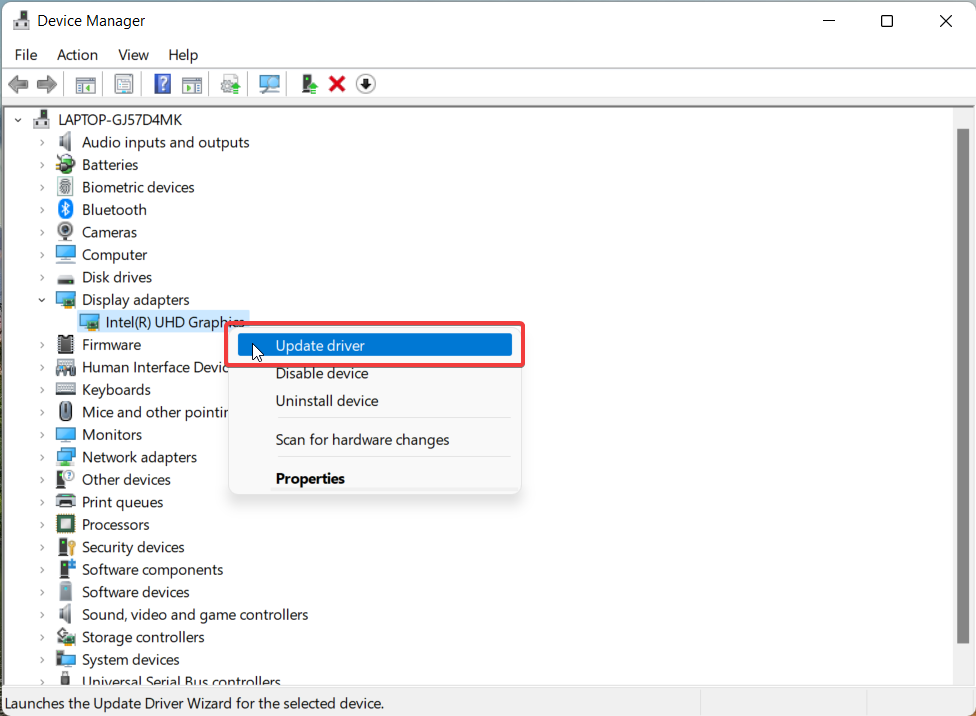
- を選択 ドライバーの自動検索 ポップアップする [ドライバーの更新] ウィンドウのオプション。

Windows は、グラフィックス カードの最新のドライバー更新を検索し、利用可能な場合は、ユーザーの介入なしに自動的にダウンロードしてインストールします。
ck2.dll ファイルには重要なドライバー機能が含まれており、ドライバーが古い場合、DLL は OS と互換性がなくなります。
5. Microsoft Defender を使用して PC をスキャンする
- 使用 ウィンドウズ + 私 を開くためのショートカット 設定 アプリ。
- 選ぶ プライバシーとセキュリティ 左側のナビゲーション ペインから Windows セキュリティ 右から。
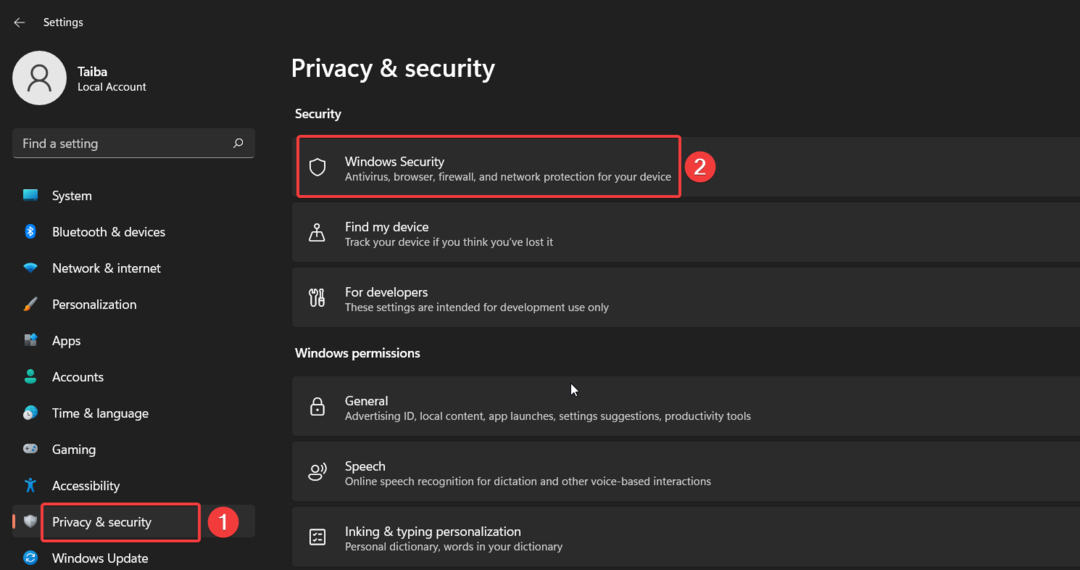
- 次に、選択します ウイルスと脅威からの保護 オプション。
- クリック スキャン オプション 右側にあります。
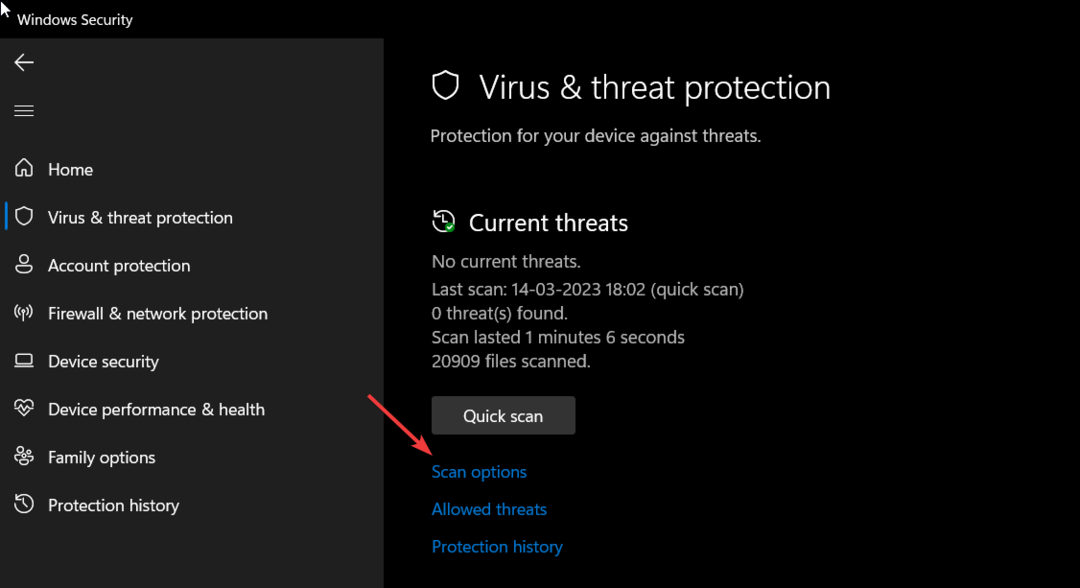
- を選択 Microsoft Defender ウイルス対策 (オフライン スキャン) オプションを選択して、 今スキャンして 下部のボタン。
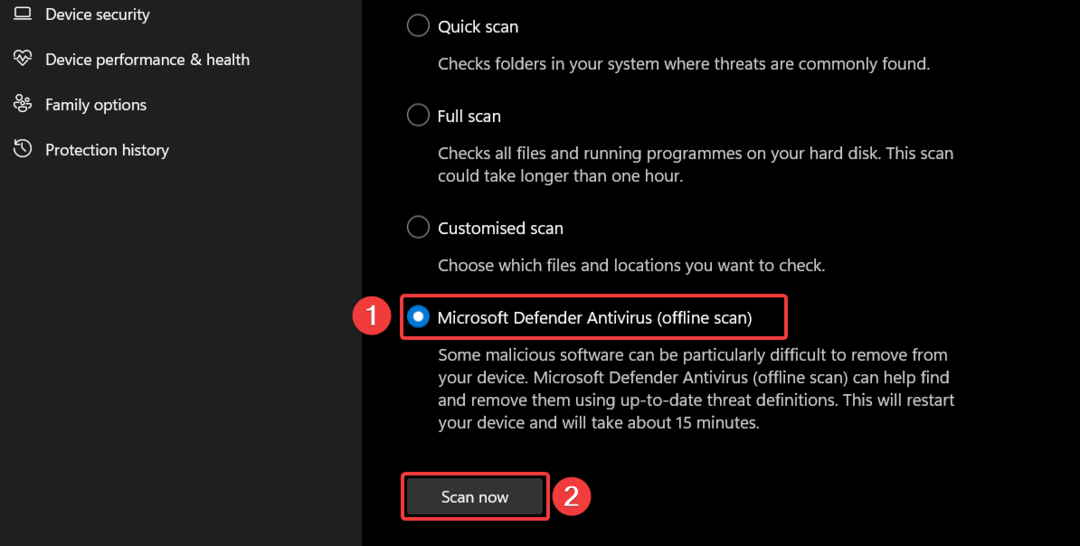
Windows Defender プログラムは PC をスキャンして、ウイルスやマルウェアを見つけて削除します。 サードパーティ製のウイルス対策ソフトウェアを使用している場合は、システムでフル スキャンを実行して、マルウェアとウイルスを排除できます。
ここに記載されているトラブルシューティング方法は、Windows で ck2.dll が見つからないというエラーを解決することができます。
複数の場合 Windows に DLL ファイルがありません PC、問題を解決するための専門家のガイダンスを提供する包括的なガイドを確認できます。
また、さらに質問や提案がある場合は、下のコメント セクションに遠慮なくドロップダウンしてください。
まだ問題がありますか? このツールでそれらを修正します。
スポンサー
上記のアドバイスを行っても問題が解決しない場合は、お使いの PC でさらに深刻な Windows の問題が発生している可能性があります。 お勧めします この PC 修復ツールをダウンロードする (TrustPilot.com で Great と評価されています) を使用して、簡単に対処できます。 インストール後、単に スキャン開始 ボタンを押してから 全て直す。


